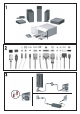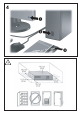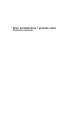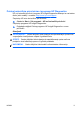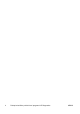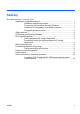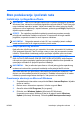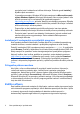Quick Setup and Getting Started Guide
provjerite jeste li odabrali sva kritična ažuriranja. Pritisnite gumb Instaliraj i
slijedite upute na zaslonu.
U operativnom sustavu Windows XP bit ćete usmjereni na Microsoftovo web-
mjesto Windows Update (Ažuriranje Windowsa). Ako se pojavi jedan ili više
skočnih prozora koji će vas zatražiti da instalirate program s
http://www.microsoft.com, pritisnite Yes (Da) za instalaciju programa. Slijedite
upute na Microsoftovoj web-stranici kako biste pretražili ažuriranja i instalirali
kritična ažuriranja i servisne pakete.
Preporučuje se da instalirate sva kritična ažuriranja i servisne pakete.
5. Nakon instalacije ažuriranja, Windows će tražiti ponovno pokretanje računala.
Provjerite jeste li spremili sve datoteke ili dokumente, koje ste možda imali
otvorene prije ponovnog pokretanja. Zatim odaberite Da za ponovno
pokretanje računala.
Instaliranje ili nadogradnja upravljačkih programa
Kod ugradnje dodatnih hardverskih uređaja nakon što je instalacija operativnog
sustava dovršena, morate instalirati i upravljačke programe za svaki uređaj.
Zatraži li se direktorij i386, navedenu putanju zamijenite s C:\i386, ili upotrijebite
gumb Browse (Pretraži) u dijaloškom okviru kako biste pronašli direktorij i386. Ova
akcija usmjerit će operativni sustav ka odgovarajućem upravljačkom programu.
Najnoviji softver, kao i softver podrške za operativni sustav dobavite s adrese
http://www.hp.com/support. Odaberite svoju zemlju i jezik, pritisnite Download
drivers and software (and firmware) (Preuzimanje upravljačkih programa i
softvera i sklopovsko-programske opreme), upišite broj modela računala i pritisnite
Enter.
Prilagodba prikaza monitora
Ako želite, ručno možete odabrati ili promijeniti model monitora, frekvenciju,
razlučivost zaslona, postavke boje, veličine fonta i postavke upravljanja
napajanjem. Kako biste to učinili, desnom tipkom miša pritisnite Windows radnu
površinu, zatim pritisnite Personaliziraj u Microsoft Windows Vista ili Svojstva u
Microsoft Windows XP za promjenu postavki zaslona. Više informacija pogledajte
u dokumentaciji priloženoj uz uslužni program grafičke kartice ili u dokumentaciji
koju ste dobili s monitorom.
Zaštita softvera
Radi zaštite softvera od nestanka ili oštećivanja, redovno radite sigurnosne kopije
svih sistemskih programa, aplikacija i sličnih datoteka spremljenih na disku. Upute
o stvaranju sigurnosnih kopija podatkovnih datoteka možete pronaći u
dokumentaciji operativnoga sustava ili programa za sigurnosno kopiranje.
2 Brzo podešavanje i početak rada HRWW